Hauptseite > E-Workflow > E-Mail Konten
| E-Mail Konten | |||||||
|---|---|---|---|---|---|---|---|
|
Allgemeines
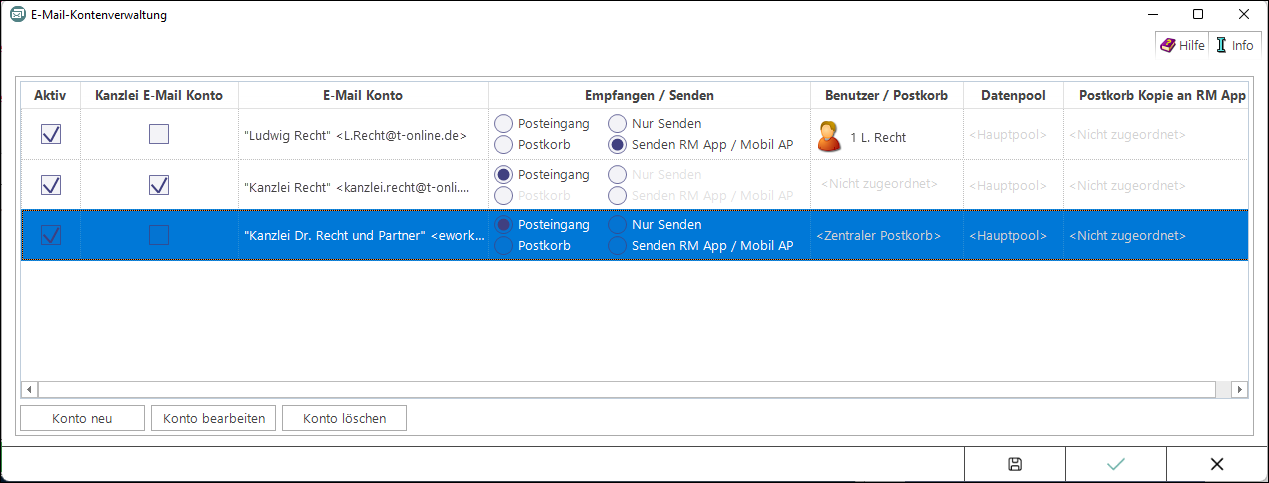
Die Einrichtung der E-Mail Konten dient deren zentraler Verwaltung sowie Verwendung im E-Workflow der Kanzlei. E-Mails können zur Weiterbearbeitung wahlweise in den Posteingang oder in den Postkorb eines Benutzers bzw. in den Zentralen Postkorb gespeichert werden. E-Mail Konten, die im E-Workflow für die Weiterbearbeitung von Nachrichten vorgesehen sind, sind zunächst zu aktivieren.
Auch für den Versand von SCHUFA-Bonitätsanfragen ist die Einrichtung eines E-Mail Kontos erforderlich. Hierzu ist in der Spalte Empfangen / Senden die Auswahl Posteingang zu treffen.
Kanzlei E-Mail Konto
Damit das als Kanzlei E-Mail Konto definierte E-Mail Konto für den Versand von E-Briefen, programmweit zur Verfügung steht, ist dieses ebenfalls dem Posteingang zuzuordnen.
Direktversand an die E-Akte und den Postkorb
Um eingehende E-Mails direkt an die E-Akte bzw. den Postkorb zu senden, ist das entsprechende Konto zunächst zu aktivieren und hiernach in der Spalte Benutzer / Postkorb der RA-MICRO Benutzer auszuwählen, in dessen Postkorb die E-Mails eingehen sollen. Zusätzlich ist der Kanzlei E-Mail Receiver in den Allgemeinen Einstellungen Karteikarte Dienste zu aktivieren.
Funktionen im Bearbeitungsbereich
Tabelle
Spalte Aktiv
Nur wenn ein E-Mail Konto aktiviert wurde, steht es im E-Brief als Absenderadresse zur Verfügung.
Spalte Kanzlei E-Mail Konto
Damit das als Kanzlei E-Mail Konto definierte E-Mail Konto für den Versand von E-Briefen, programmweit zur Verfügung steht, ist dieses ebenfalls dem Posteingang zuzuordnen.
Wird das Kanzlei E-Mail Konto gleichfalls in der RA-MICRO APP eingetragen, können über dieses Konto aus der App Aktenanforderungen an RA-MICRO gesendet werden.
Hauptartikel → Einstellungen zur Aktenanforderung aus der RA-MICRO APP
Spalte E-Mail Konto
Anzeige des E-Mail-Kontos mit Anzeigenamen und E-Mail Adresse.
Spalten Empfangen/Senden und Benutzer/Postkorb
Hier kann festgelegt werden, wie das E-Mail Konto im E-Workflow genutzt werden soll.
Posteingang:
Im Posteingang ist das E-Mail Konto als Quelle unter Import E-Mail verfügbar. Wird es hier aktiviert, werden alle eingehenden E-Mails in das Eingangsfach abgerufen, zu welchem die Zuordnung unter Quellen erfolgt ist. Zusätzlich ist der Kanzlei E-Mail Receiver im Dienste Starter zu aktivieren.
Postkorb:
Ist Postkorb aktiv, dazu in der Spalte Benutzer/Postkorb ein RA-MICRO Benutzer ausgewählt und der Kanzlei E-Mail Receiver im Dienste Starter aktiv, werden E-Mails aus dem E-Mail Konto abgeholt und direkt in den Postkorb und zur E-Akte gespeichert. Das Mailkonto steht ausschließlich dem zugeordnetem Benutzer als Absenderadresse im E-Brief zur Verfügung. Kann aus dem Mail-Betreff eine Aktennummer ermittelt werden, erfolgt die Speicherung automatisch in diese Akte. Kann keine Aktennummer ermittelt werden, wird zur Benutzerakte gespeichert. Im Postkorb kann die Aktennummer direkt in der Tabelle geändert werden.
Hauptartikel → Aktennummer und weitere Metadaten im E-Mail Betreff
Nur Senden:
Das E-Mail Konto kann ausschließlich vom zugeordneten Benutzer als Absenderadresse im E-Brief verwendet werden. Ein Abruf von zu diesem Mailkonto eingegangenen E-Mails über den Posteingang oder den Postkorb ist nicht möglich.
Spalte Datenpool
Dient in Kombination mit Postkorb und Nur Senden der Auswahl eines Datenpools, in welchem die abgerufenen E-Mails gespeichert werden sollen bzw. in welchem das E-Mail Konto als Absenderadresse im E-Brief zur Verfügung steht.
Spalte Postkorb Kopie an RA APP
Alle Eingänge aus E-Mail Konten, die für den Abruf von E-Mails einem Benutzer bzw. dessen Postkorb zugeordnet wurden, werden zusätzlich automatisch per Mail als Kopie an die RA-MICRO APP gesendet, sofern hier eine Zuordnung getroffen wurde und zum Benutzer ein bestätigtes RA-MICRO APP Gerät in der Benutzerverwaltung gespeichert ist.
Konto neu
Ruft die Einstellungen für ein neues in RA-MICRO zu speicherndes E-Mail Konto auf. Die abgebildete Hinweismeldung ist zunächst zu lesen und zu bestätigen. Die Schaltfläche OK wird erst anstelle der Schaltfläche Abbruch angezeigt, wenn der Hinweis als gelesen markiert wurde. Mit OK kann die Mailkonteneinrichtung vorgenommen werden, bei Abbruch wird der Vorgang beendet..
Allgemein
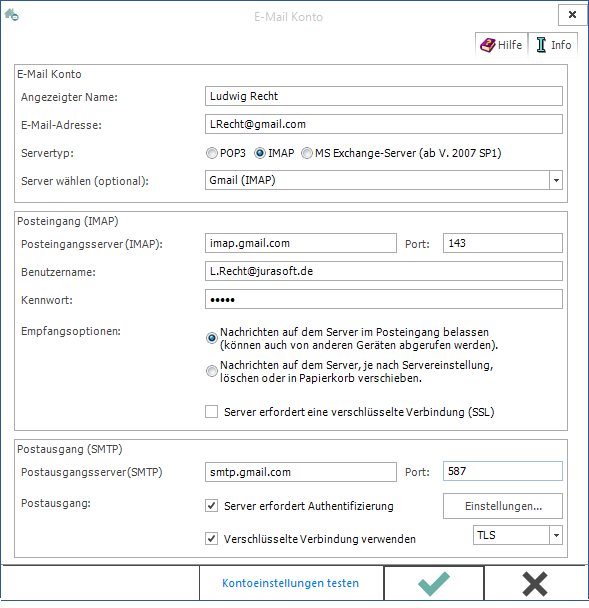
Diese Maske dient zur Einrichtung und Bearbeitung eines E-Mail-Kontos.
Die E-Mail-Adresse und das E-Mail-Kennwort, die bei der Einrichtung des E-Mail-Zugangs bei dem gewählten E-Mail-Anbieter verwendet wurden, sind für den Empfang und Versand von Nachrichten bei Benutzername und Kennwort zu hinterlegen.
Mit der Empfangsoption Nachrichten auf dem Server im Posteingang belassen kann gewählt werden, ob Nachrichten nach dem Abruf und Import durch RA-MICRO auf dem Server im Posteingang belassen werden sollen (empfohlen, wenn Nachrichten auch mit anderen Geräten abgerufen werden).
Funktionen im Bearbeitungsbereich
Angezeigter Name:
Dient der Erfassung des Namens, unter dem das E-Mail-Konto angezeigt werden soll.
E-Mail-Adresse:
Dient der Eingabe der E-Mail-Adresse für das E-Mail-Konto.
Servertyp:
Diese Einstellung dient der Wahl des Übertragungsprotokolls für den Posteingang. Standardmäßig voreingestellt ist die Auswahl IMAP.
Alternativ kann anstelle des POP3- oder IMAP-Servers ein Exchange-Server für das E-Mail-Konto genutzt werden. Die Adresse des Exchange-Servers kann automatisiert anhand der E-Mail-Adresse oder manuell erfasst werden.
![]() Für die automatische Ermittlung des Exchange-Servers setzen wir voraus, dass der Server in der eigenen Domain (im eigenen LAN) zu erreichen ist und dort schon eine E-Mail-Adresse hinterlegt wurde.
Für die automatische Ermittlung des Exchange-Servers setzen wir voraus, dass der Server in der eigenen Domain (im eigenen LAN) zu erreichen ist und dort schon eine E-Mail-Adresse hinterlegt wurde.
Damit die Benutzerdaten des Exchange-Servers nicht gesondert beim Versand und Empfang von Nachrichten eingegeben werden müssen, ist deren Hinterlegung im E-Mail Konto unter Benutzeranmeldung möglich.
Authentifizierung
Für den Servertyp MS Exchange-Server und speziell für Microsoft Cloud Konten steht die Option OAuth2 zur Verfügung. Weitere Informationen können dem nachfolgenden Artikel entnommen werden:
moderne Authentifizierung (tokenbasierte OAuth 2.0-Authorisierung)
Server wählen (optional):
Die Serveradresse kann manuell eingetragen oder aus einer Liste mit Freemail-Diensten gewählt werden.
Im letzteren Fall werden die Angaben für den POP3- und SMTP-Server automatisch ermittelt und eingetragen.
Postausgangsserver:
Dient der Eingabe der bei der Einrichtung des E-Mail-Zugangs verwendeten Zugangsdaten.
Port:
Dient der Eingabe der bei der Einrichtung des E-Mail-Zugangs verwendeten Zugangsdaten.
Benutzername:
Dient der Eingabe der bei der Einrichtung des E-Mail-Zugangs verwendeten Zugangsdaten.
Kennwort:
Dient der Eingabe der bei der Einrichtung des E-Mail-Zugangs verwendeten Zugangsdaten.
Empfangsoptionen:
Nachrichten auf dem Server im Posteingang belassen
Mit dieser Empfangsoption kann der Anwender wählen, ob die Nachrichten nach dem Abruf und Import durch RA-MICRO im Posteingang des Servers belassen werden sollen (empfohlen, wenn Nachrichten auch mit anderen Geräten abgerufen werden).
Nachrichten auf dem Server, je nach Servereinstellung, löschen oder in Papierkorb verschieben
Hierüber können Nachrichten nach Abruf und Import durch RA-MICRO, je nach Servereinstellung, auf dem Server gelöscht oder in den Papierkorb verschoben werden.
Postausgangsserver (SMTP)
Dient der Erfassung der Daten für den Postausgangsserver, die der E-Mail-Anbieter mitgeteilt hat.
Wurde bei Server wählen (optional) ein Freemail-Dienst gewählt, werden die Daten des Postausgangsservers automatisch eingelesen.
Port:
Dient der Erfassung der Daten für den Postausgangsserver, die der E-Mail-Anbieter mitgeteilt hat.
Wurde bei Server wählen (optional) ein Freemail-Dienst gewählt, werden die Daten des Postausgangsservers automatisch eingelesen.
Postausgang:
Server erfordert Authentifizierung
Falls für den Postausgang eine Authentifizierung erforderlich ist, können die notwendigen Einstellungen festgelegt werden.
Diese Empfangsoption soll den Missbrauch von E-Mail-Adressen für den Versand von Spam verhindern und gilt heute als Stand der Technik.
Wurde bei Server wählen (optional) ein Freemail-Dienst gewählt, wird diese Option je nach E-Mail-Anbieter automatisch aktiviert.
Einstellungen...
Allgemein
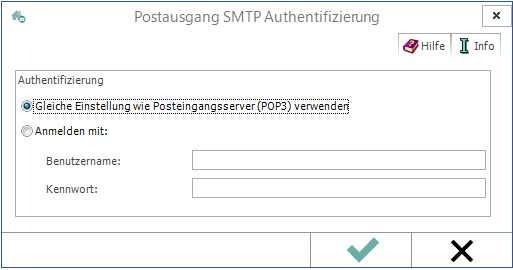
Falls eine Authentifizierung am Postausgangsserver (SMTP) erforderlich ist, können die notwendigen Eingaben in den folgenden Einstellungen vorgenommen werden.
Funktionen im Bearbeitungsbereich
Gleiche Einstellung wie Posteingangsserver (POP3) verwenden
Verwendet zur Authentifizierung dieselben Einstellungen wie für den Posteingangsserver.
Eine gesonderte Authentifizierung des Postausgangs ist mit dieser Einstellung nicht erforderlich.
Anmelden mit:
Diese Einstellungen bewirken, dass jeder Postausgang mit dem hier eingegebenen Benutzernamen und Kennwort zu authentifizieren ist.
Funktionen in der Abschlussleiste
OK und Schließen
Speichert die vorgenommenen Eingaben und schließt das Fenster.
Abbruch und Schließen
![]()
Schließt das Fenster ohne zu speichern.
Wurde bei Server wählen (optional) ein Freemail-Dienst gewählt, werden diese Option und das Verschlüsselungsprotokoll je nach E-Mail-Anbieter automatisch aktiviert.
Verschlüsselte Verbindung anwenden
Diese Option ist für eine verschlüsselte Verbindung des gewählten Mailservers vorgesehen.
TLS
Dient der Wahl des passenden Verschlüsselungsprotokolls für die Verbindung, falls dieses nicht bereits aufgrund der automatischen Serverwahl im Feld Server wählen (optional) automatisch vorgeschlagen wird.
Funktionen in der Abschlussleiste
Kontoeinstellungen testen
Startet den Test der Kontoeinstellungen.
Hauptartikel → E-Mail Kontotest
OK und Schließen
![]()
Speichert die vorgenommenen Eingaben und schließt das Fenster.
Abbruch und Schließen
![]()
Schließt das Fenster ohne zu speichern.
Konto bearbeiten
Das in der Tabelle markierte E-Mail Konto bzw. die Einstellungen hierzu können bearbeitet werden.
Allgemein
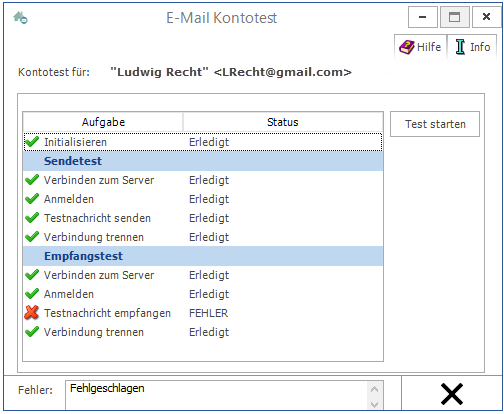
In dieser Maske wird der Verlauf des Kontotests angezeigt. War der Test erfolgreich, können anschließend E-Briefe gesendet und empfangen werden. Bei fehlgeschlagenem Test können aufgrund der Fehlermeldungen u. U. schnell Rückschlüsse auf nicht korrekte Kontoeinstellungen vorgenommen und diese berichtigt werden.
Funktionen im Bearbeitungsbereich
Kontotest für
Anzeige des zu testenden Kontos.
Test starten
Über diese Schaltfläche kann der Test neu gestartet werden.
Dies kann z. B. erforderlich sein, falls zwischenzeitlich Änderungen am Server erfolgten, das Netzwerkkabel nicht richtig mit dem Rechner verbunden war oder die WLAN-Verbindung während des Tests unterbrochen wurde.
Tabelle
Zeigt die getestete Aufgabe und des Status des Tests an.
Funktionen in der Abschlussleiste
Fehler:
Dieser Bereich dient der Ausgabe von etwaigen Fehlermeldungen.
Abbruch
![]()
Schließt das Fenster.
Konto löschen
Löscht das in der Tabelle markierte E-Mail Konto nach Bestätigung eines Sicherheitshinweises aus RA-MICRO.
Funktionen in der Abschlussleiste
Speichern
![]()
Speichert die vorgenommenen Eingaben.
OK und Schließen
![]()
Speichert die vorgenommenen Eingaben und schließt das Fenster.
Abbruch und Schließen
![]()
Schließt das Fenster ohne zu speichern.